ブログ


【Android開発】ViewPager2の使い方
はじめまして、K.Yと申します。
今回はタイトルの通りのViewPager2の基本的な使い方を紹介します。
目次
ViewPager2とは
画面スワイプ に関するAndroid Jetpackのライブラリになります。
これを使用することにより、画面スワイプでのビューやフラグメントの切り替えが実現できます。
名前に2とついている通り、前のバージョン(ViewPager)もあります。
※比較するといろいろ改善がされているようなのですが、この記事では以前のバージョンとの違いは記述しておりません。
公式ドキュメント
なぜ今回触ったのか
Androidではいくつか画面遷移を実現する方法がありますが、ViewPager2というライブラリの存在は知りつつも、今まで触る機会がなかったため、調べることもありませんでした。
私がプライベートで使用しているアプリにも、スワイプして画面変更できるものがありますし、
スワイプ できた方が、指を動かすだけでいいのでユーザーとしても楽だと思います。
ですので、この機会に実装方法を知りたいと思いました。
では、早速実装に入ろうと思います。
ちなみに開発環境の情報はこんな感じです。
MacOS Catalina 10.15.7
Android Studio 4.1.3
Kotlin 1.3.72
レイアウト準備
画面遷移なので、画面を3つ用意します。
今回は名前は適当に、FirstFragment・SecondFragment・ThirdFragmentとして、
TextViewでテキストが中央に表示される画面にします。
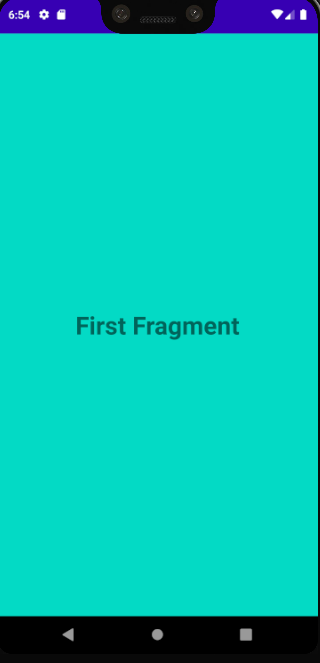
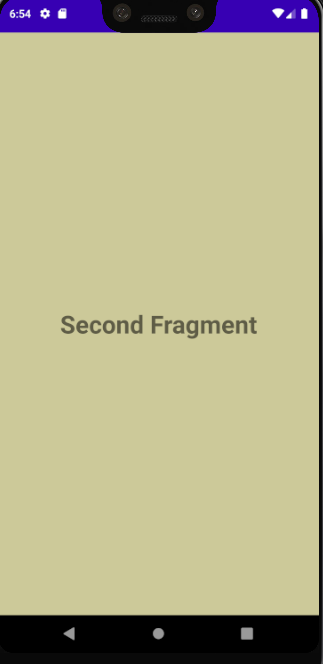
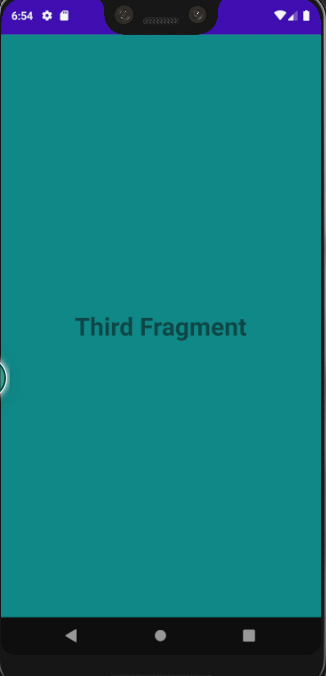
ライブラリの追加
また、ViewPager2を使用するために、AndroidXの依存関係を追加しておきます。
build.gradleに以下の記述を追加します。
dependencies {
implementation("androidx.viewpager2:viewpager2:1.0.0")
}ActivityにViewPager2ウィジェットの追加
今回はActivityのレイアウトにViewPager2ウィジェットを追加します。
src/main/res/layout/activity_main.xml
<?xml version="1.0" encoding="utf-8"?>
<androidx.constraintlayout.widget.ConstraintLayout xmlns:android="http://schemas.android.com/apk/res/android"
xmlns:tools="http://schemas.android.com/tools"
android:layout_width="match_parent"
android:layout_height="match_parent"
tools:context=".MainActivity">
<!-- この部分を追加 -->
<androidx.viewpager2.widget.ViewPager2
xmlns:android="http://schemas.android.com/apk/res/android"
android:id="@+id/pager"
android:layout_width="match_parent"
android:layout_height="match_parent" />
<!-- -->
</androidx.constraintlayout.widget.ConstraintLayout>Adapterの作成/設定
先ほど設定したViewPager2に、Fragmentを扱うためのFragmentStateAdapterをセットします。
また、スライドによって表示するフラグメントを変えたいので、
createFragmentにて変更してます。
private inner class PagerAdapter(fa: FragmentActivity) : FragmentStateAdapter(fa) {
// ページ数を取得
override fun getItemCount(): Int = NUM_PAGES
// スワイプ位置によって表示するFragmentを変更
override fun createFragment(position: Int): Fragment =
when(position) {
0 -> {
FirstFragment()
}
1 -> {
SecondFragment()
}
2 -> {
ThirdFragment()
}
else -> {
FirstFragment()
}
}
}作成したこのPagerAdapterを、Activityにて以下のようにViewPager2にセットします。
// インスタンス化
viewPager2 = findViewById(R.id.pager)
// ページインスタンスを用意
val pagerAdapter = PagerAdapter(this)
// セット
viewPager2.adapter = pagerAdapterこの状態でビルドするとこんな感じの動きになります。
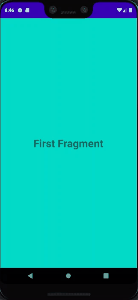
シュシュっと横画面遷移できていることが確認できます!簡単です!
ちなみに、ViewPager2を使用せず、FragmentTransactionによってFragmentの張り替えを行い、FirstFragmentからThirdFragmentに遷移した場合はこんな感じです
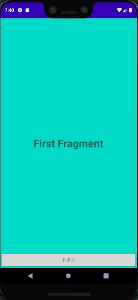
下のボタンをクリックすると遷移するようにしています。
アニメーションも何もつけてないので、簡素な移動となっています。
アニメーション
ViewPager2を使用することで、デフォルトで画面スライドのアニメーションがついています。
ですので、自分でアニメーションを作成する必要はありません。好みの動きをつけたい場合は必要に応じて自分でアニメーションを設定することができます。
その他
また、ViewPager2ウィジェットのパラメータに、
<androidx.viewpager2.widget.ViewPager2
.....
.....
android:orientation="vertical" />を設定してあげると、
縦方向のスワイプの動きになります。
何も設定しなければデフォルトで横向きのhorizontalになります。今回は何も設定していないので横向きになっています。
ページによってはスワイプ させたくない場合もあるかと思いますが、その場合は、
isUserInputEnabled
で設定することができます。
viewPager2.isUserInputEnabled = falseこの設定で、スワイプ しても画面は反応しなくなります。
まとめ・感想
ViewPager2の使い方を紹介させていただきました。
ViewPagerにAdapterを設定するだけでアニメーション付きの動きが実現できるのは大変便利だと感じました。
また今回のようなものであれば実装は簡単なので、使えそうな機会があれば積極的に検討してみたいと思います。
タブがあるような画面と組み合わせることによって、よりユーザーが直感的にわかりやすいレイアウトが実現できそうです。
おまけ
そのままでもスワイプ 処理に問題はないのですが、アニメーションも変更できます。公式ドキュメントのアニメーションを実装すると、以下のようなアニメーションになります。カスタム次第で面白い遷移が実装できそうですね!興味がある人はぜひ作成してみてください。
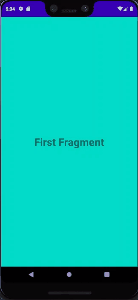

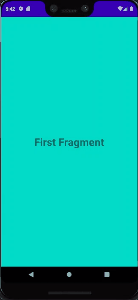
株式会社ウイングドアは福岡のシステム開発会社です。
現在、私達と一緒に"楽しく仕事が出来る仲間"として、新卒・中途採用を絶賛募集しています!
ウイングドアの仲間達となら楽しく仕事できるかも?と興味をもった方、
お気軽にお問い合わせ下さい!


